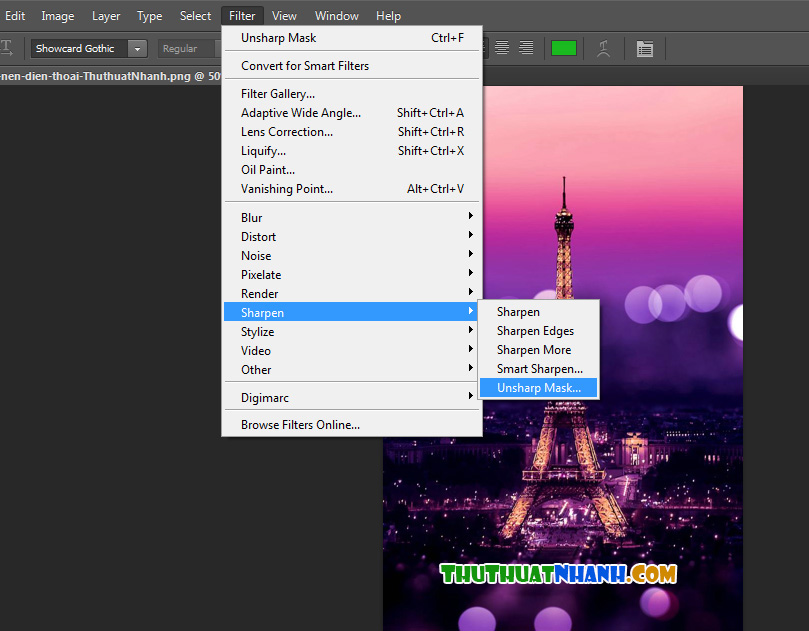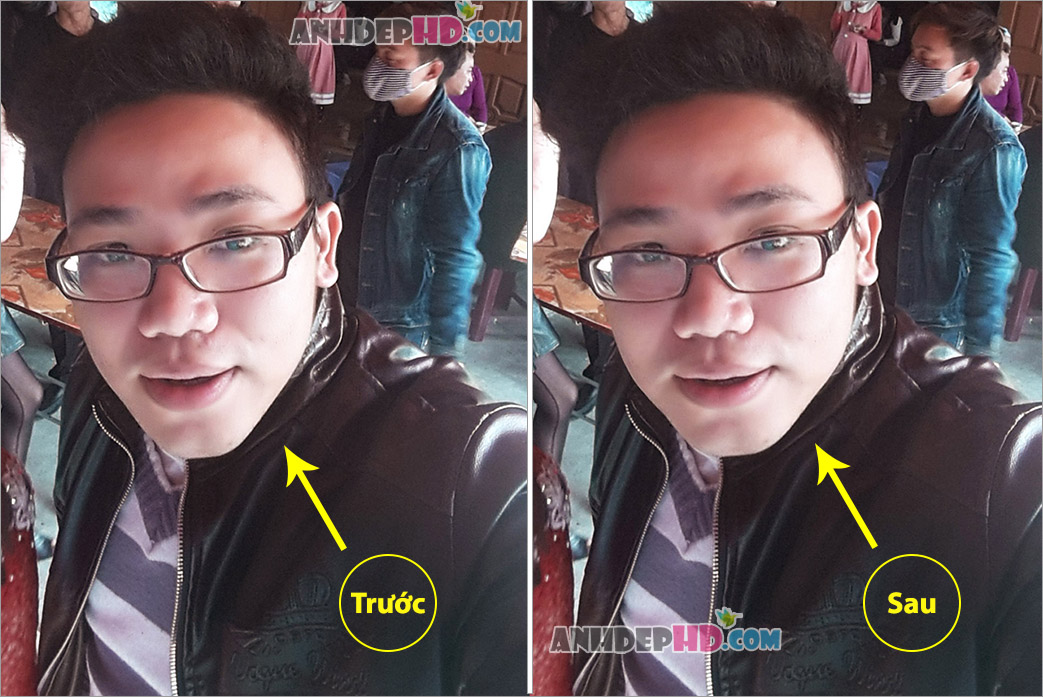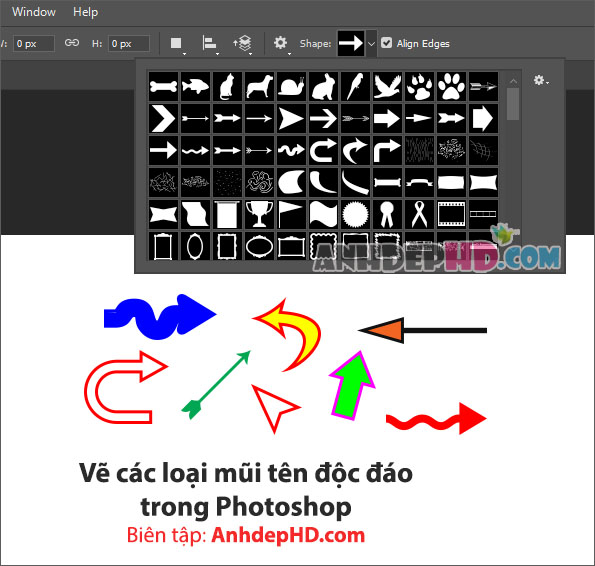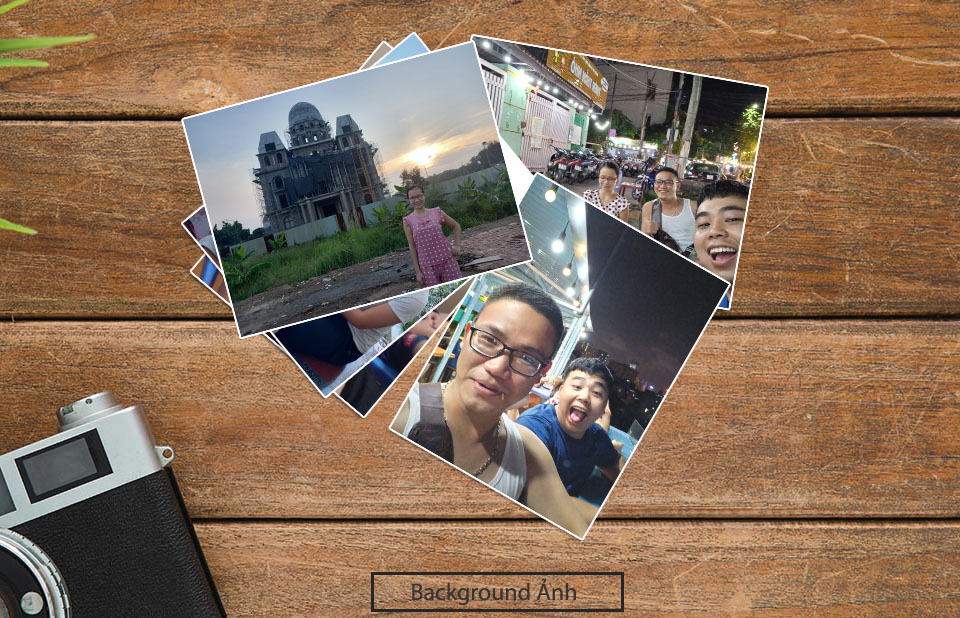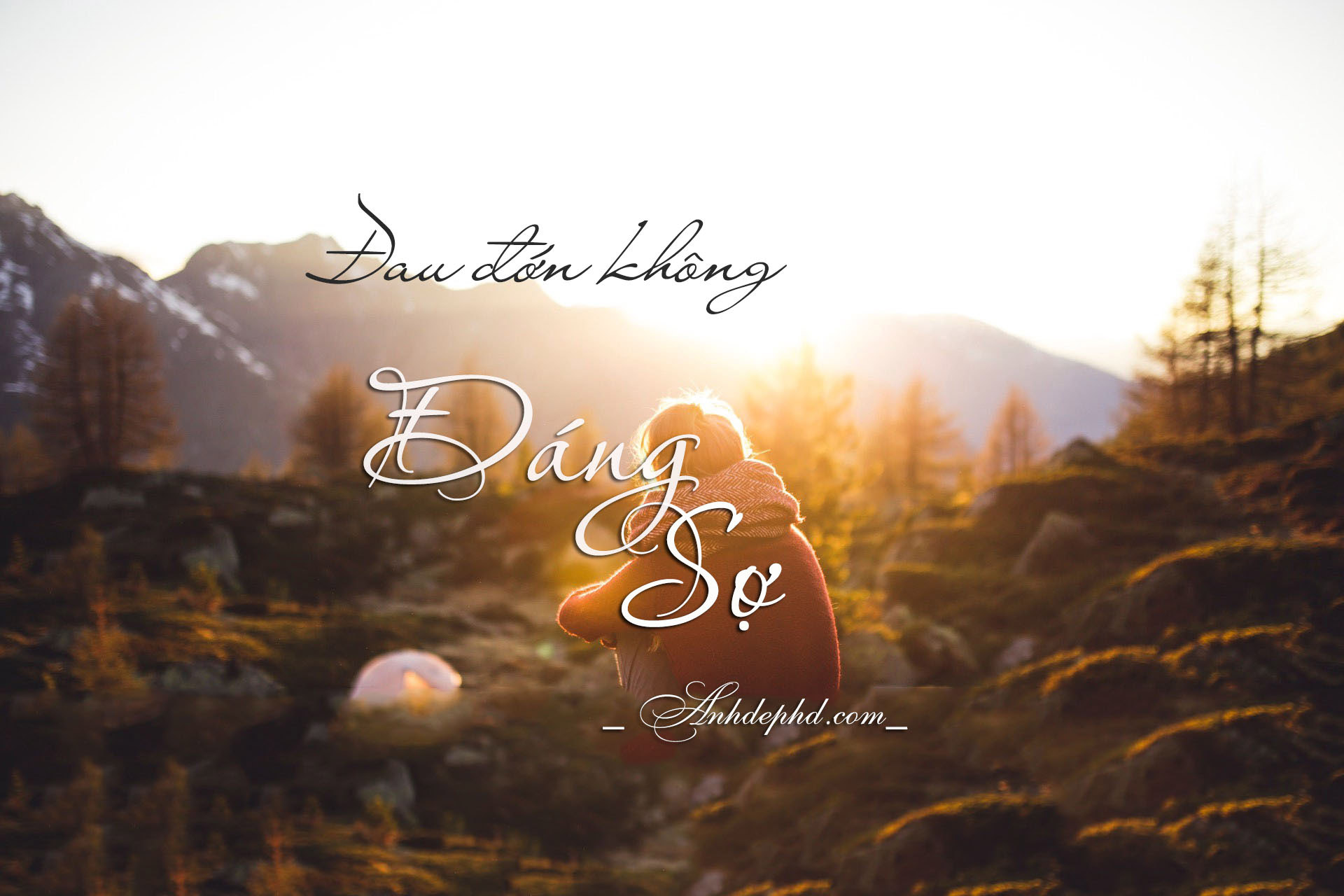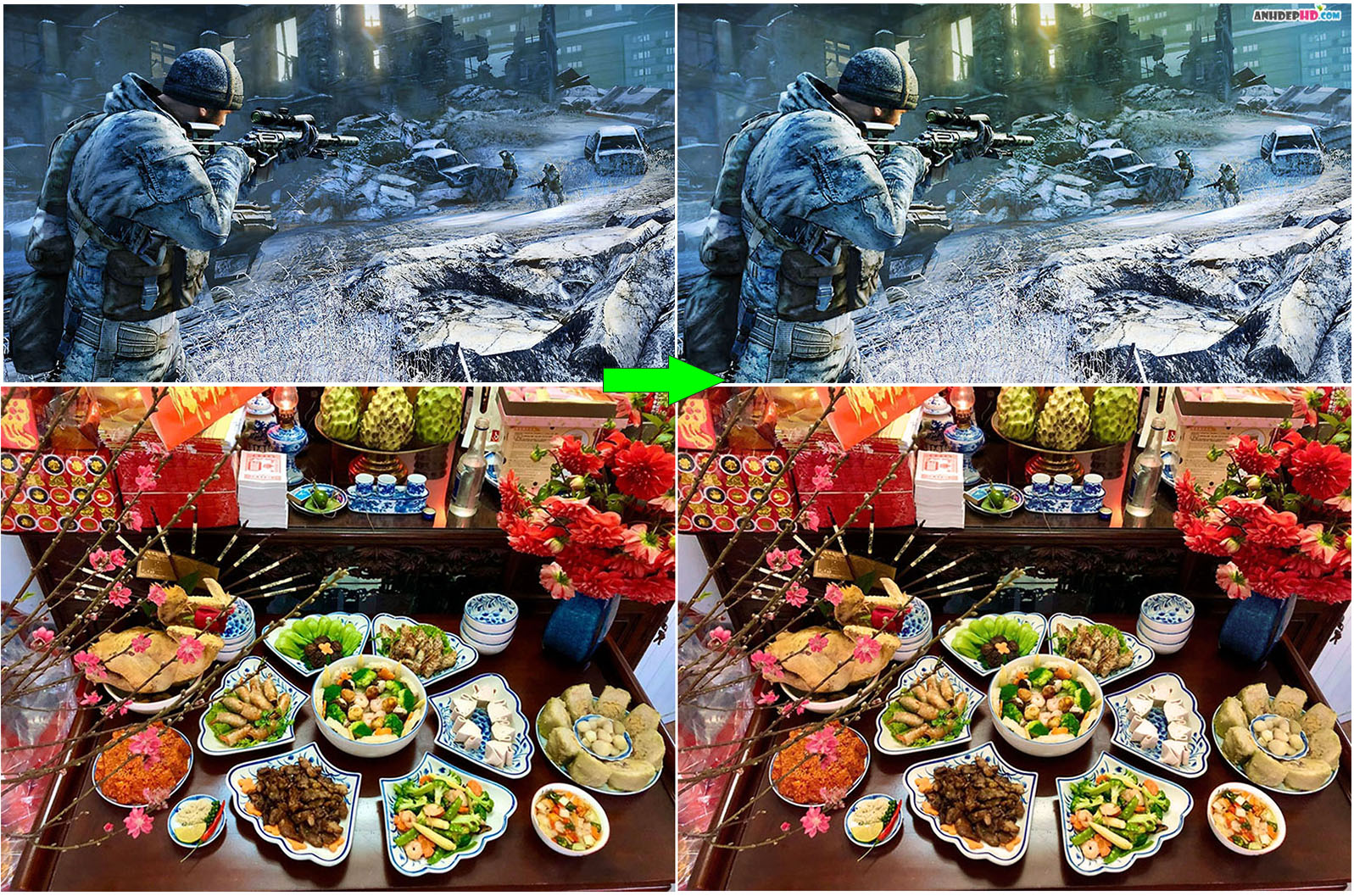2 Cách làm nét hình ảnh bằng Photoshop cực kỳ đơn giản và hiệu quả
Adobe Photoshop (PTS) là phần mềm chỉnh sửa hình ảnh mạnh mẽ và được ưa dùng nhất trên thế giới hiện nay. Tuy nhiên, vì nó có quá nhiều chức năng nên nhiều khi bạn có thể sẽ quên hoặc chưa biết đến.
Trong bài này, Thuthuatnhanh.com sẽ giới thiệu tới bạn 2 Cách làm nét hình ảnh trong Photoshop cực kỳ đơn giản và hiệu quả bằng 2 công cụ khác nhau là Unsharp Mask và High Pass Sharpening được tích hợp sẵn trong phần mềm này. Qua đó, giúp bạn dễ dàng có được những bức ảnh đẹp và sắc nét hơn.
I. Cách làm nét ảnh với công cụ Unsharp Mask của Photoshop
Bước 1:
– Trước tiên bạn cần bật Photoshop và mở file ảnh muốn xử lý ra bằng cách kéo thả nó vào PTS hoặc vào File -> Open -> Chọn hình ảnh trong máy.
→ Lưu ý: Khi thực hiện làm nét, khử nhiễu bằng Unsharp Mask. Các thay đổi chỉ tác dụng lên duy nhất Layer được chọn mà thôi. Bởi vậy, nếu bạn muốn hiệu quả cho một tấm hình có nhiều layer thì bạn cần gộp những layer này lại với nhau bằng cách chọn Layer -> Flatten Image
Bước 2:
Chọn vào hình ảnh muốn làm nét, khử nhiễu. Sau đó bạn vào Filter -> Sharpen -> Unsharp Mask.
Làm nét ảnh với công cụ Unsharp Mask trong Photoshop.
Cửa sổ Unsharp Mask xuất hiện với các tùy chọn. Tại đây, chúng ta sẽ tiến hành chỉnh sửa chúng sao cho hợp lý:
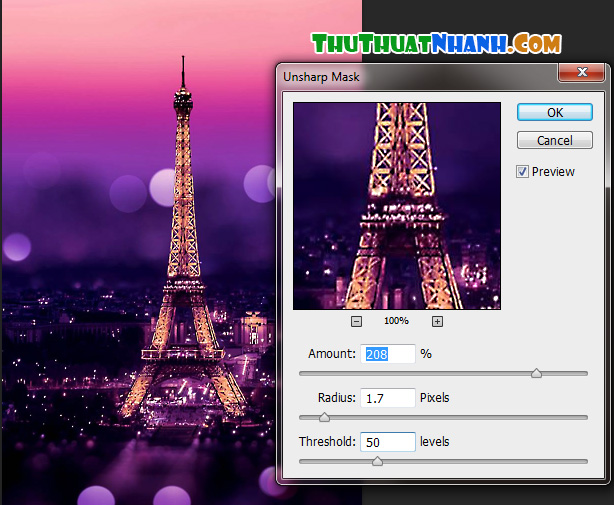
Làm nét ảnh, khử nhiễu bằng Unsharp Mask trong Photoshop
- Radius: Là độ rộng quầng sáng dọc theo các chi tiết của hình ảnh. Thường thì người ta chọn con số giao động từ 0.5->1.7
- Threshold: Đây là khung điều chỉnh độ tương phản các chi tiết ảnh. Giá trị càng nhỏ thì độ nhiễu sẽ càng tăng.
- Amount: Hiệu quả tổng thể (%) của 2 chỉ số đã nói trên (Radius và Threshold). Sau khi thiết lập Radius và Threshold, bạn hãy điều chỉnh giá Amount sao cho vừa mắt nhất là được. Ví dụ, nếu ảnh có nhiều chi tiết bị nhiễu, chúng ta sẽ để quầng sáng ảnh (radius) lớn và hiệu quả tác động (Amount) của nó nhỏ để tạo cảm giác rõ nhìn và chân thật hơn.
Nói tóm lại, bạn sẽ dựa vào 3 tùy chọn trên để hiệu chỉnh cho bức ảnh của bạn trở lên rõ nét hơn là OK.
II. làm nét ảnh bằng tool High Pass Sharpening trên Photoshop